プロジェクタが欲しい 1/4 (なぜ欲しいのか編)
プロジェクタが欲しい 2/4 (どのプロジェクタいいのか編)
プロジェクタが欲しい 3/4 (W1080STレビュー編) ← いまここ!
プロジェクタが欲しい 4/4 (NVIDIA 3DTV Play編)
さて、いよいよBenQのW1080ST, amazonへ(アフィあり)のレビューです。
と、その前に、HDMIコードのレビューもします。
今回、利用したのは、iBUFFALOのBSHD23シリーズです。
3Dに対応しており、線も細いため配線がしやすいため、これを選びました。
今回は、5mのBSHD2350WH, amazonへ(アフィあり)を購入しました。

プロジェクタ側はこんな感じです。
このBSHD23シリーズは、グラフィックボード側(送信側)と、プロジェクタ側(受信側)で指す方向があります。
壁が白いので、白を選びました。
なお、W1080STの付属の電源ケーブルは黒色で、1.5mの長さがありましたので、
この電源ケーブルの延長用ケーブルも買っておいた方がいいです。

さて、W1080STの箱です。
中には、プロジェクタを持ち運びできるような黒いバックと、1.5mの電源ケーブル、リモコンなども付属してます。

とりあえずメインのプロジェクタを設置した感じです。

上のボタンです。
コンセントが入っていると、POWERの部分が赤色になります。
電源のON/OFFは、左のボタンでつけます。矢印キーで設定などを変更できます。

下はこうなってます。(拡大画像)
画像の上側が前側です。画像の上の部分と、右下のギザギザの滑り止めついている部分だけは高さの調節ができます。
上の部分は、プロジェクタの前についているプッシュを押している間だけ上下に稼働します。
そのため、プロジェクタを上へ向けるのは簡単ですが、下へ向けることはできません。
なお、右下の部分は、ネジのようになっており回転させて、プロジェクタのローリング方向の傾きを調節します。

(拡大画像)
裏側です。
とりあえず一番左のHDMIしか現在は使用しません。

メニュー(ピクチャ)です。白飛びしてしまいすみません。
なお、映しているのはテスト画像です。(後述)
色の設定が出来ます。
プリセットでは映画用の色合いの調節とかできます。
ランプ電源では、電源のエコモードとかを調整できます。
詳細設定では、ガンマ値とかノイズリダクションとかを設定できます。

オーディオ設定です。見たとおりです。

ディスプレイの設定です。
台形補正(デジタルによる補正)とかできます。
3Dを入力している場合は、入力方式を設定できます。

システム設定:基本
背景色は、色々な単色を設定できます。

システム設定:詳細
テストパターンの表示とかできます。

情報です。
ランプの電源が分かります。
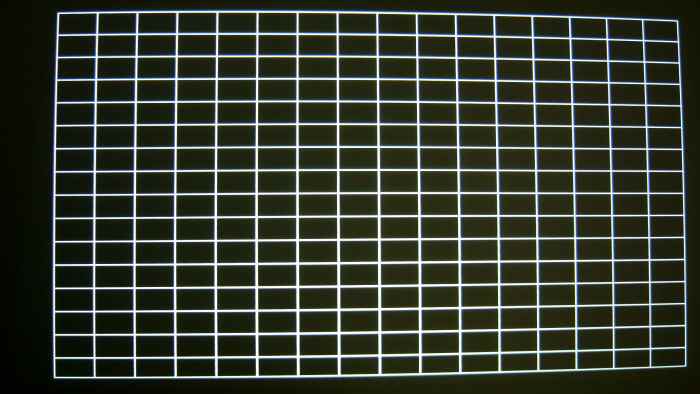
これがテストパターンです。
余りに画面がでかいため、カメラのレンズの関係上で水平、垂直に見えないです。
実際はちゃんと、水平、垂直です!

1920×1080を表示させた感じです。(拡大画像)
なお、置き場所の都合上、残念なことにデジタル台形補正していますが、そんなに気になりません。
結構明るく、部屋が明るくなります。画面でかくて、映画とかかなり迫力あります。
なお、気になる騒音の方ですが、メーカー製のPentium Dの平常運転弱めぐらいです。\(^^)/
他のプロジェクタを持っていないので、W1080ST, amazonへ(アフィあり)のレビューはここまでです。
写真取りが大変で、テンション下がりましたが頑張ります。
さて、次回はおまちかねの3Dです!!
無事に3Dの設定ができるのでしょうか。
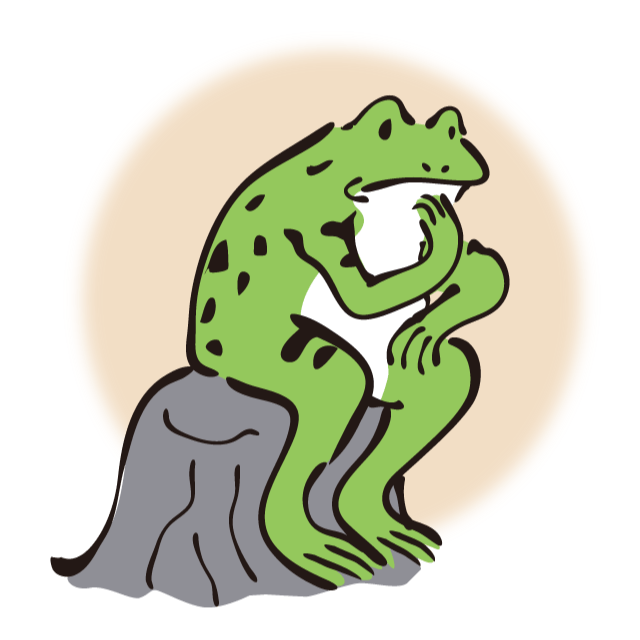

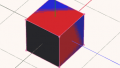







コメント